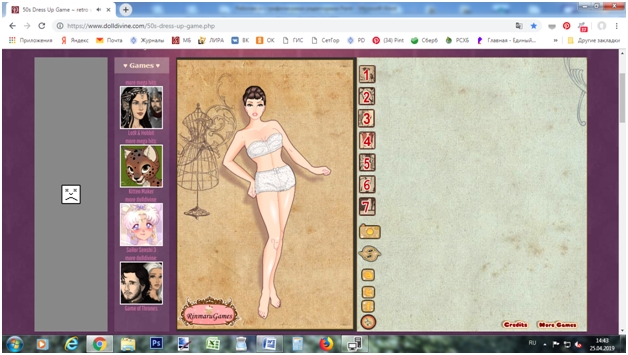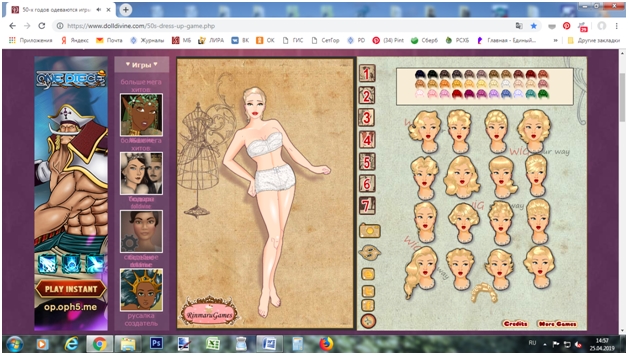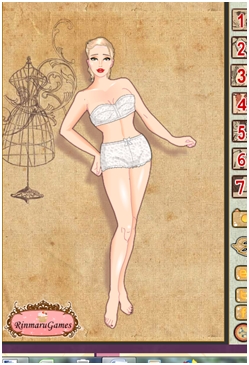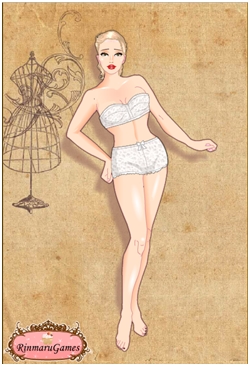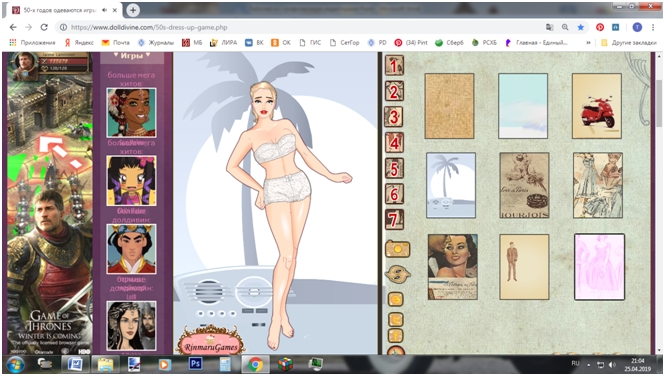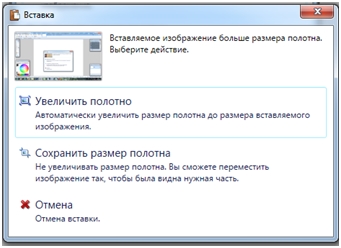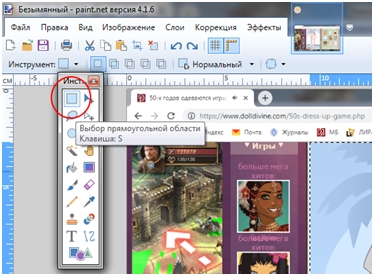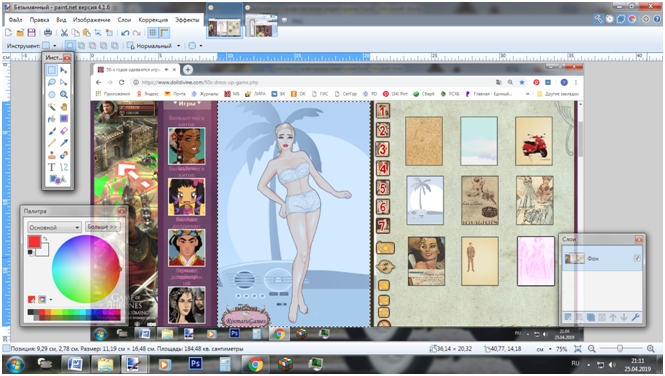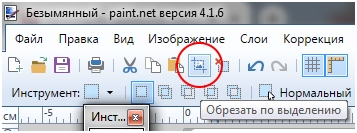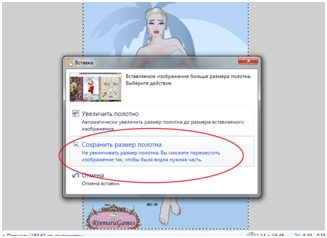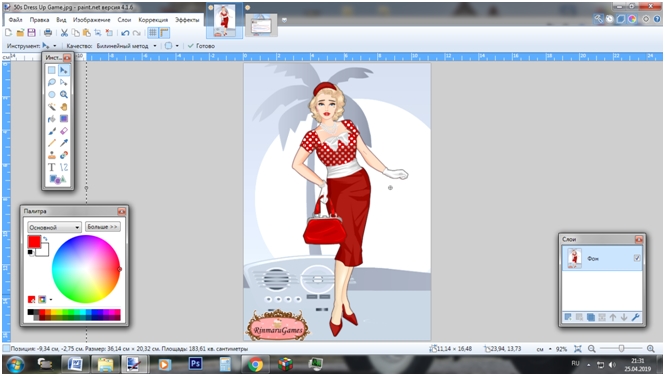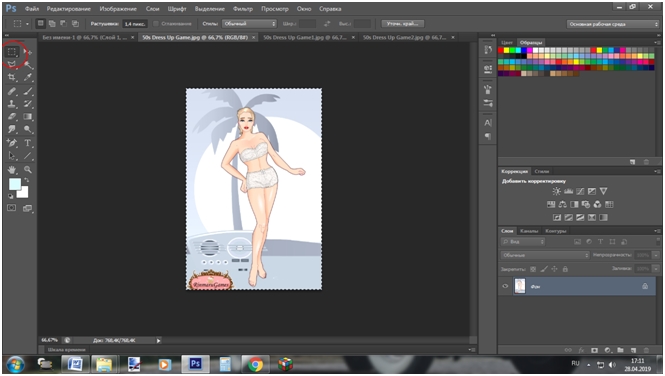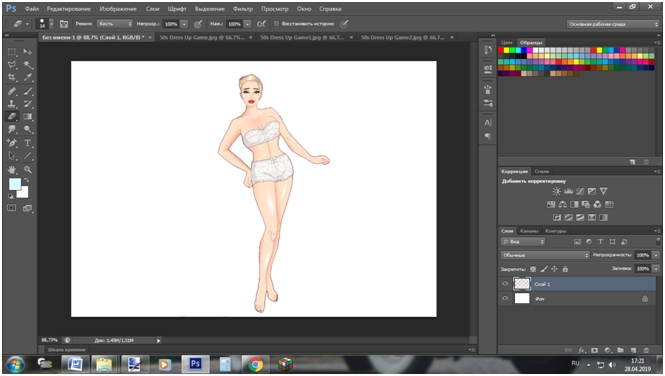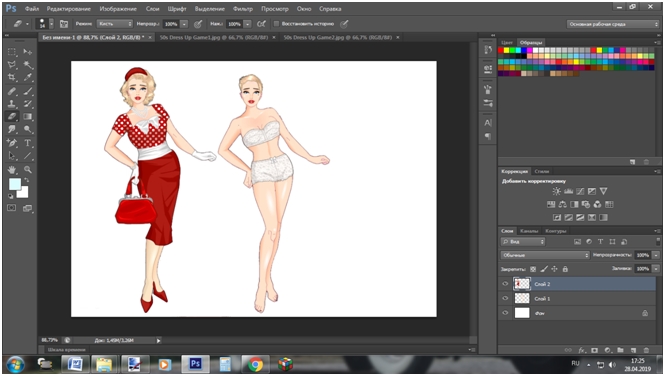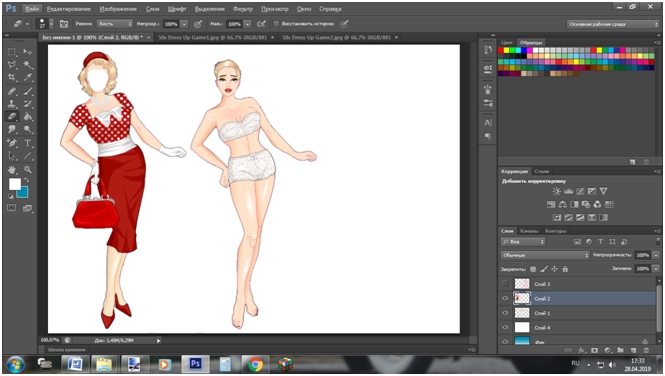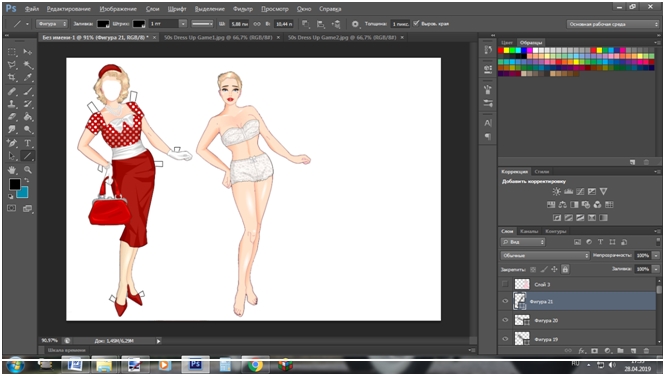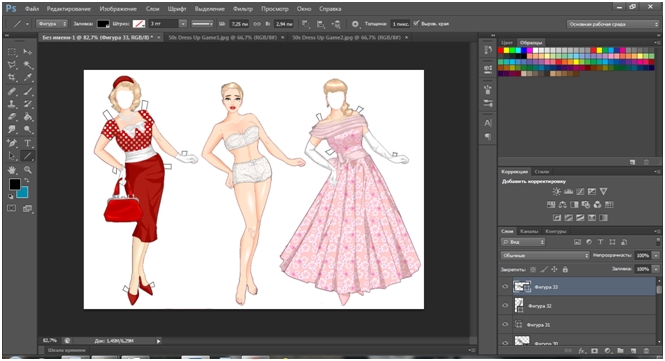|
Меню сайта
Календарь
Наш опрос
Полезные ссылки
Статистика
Онлайн всего: 1 Гостей: 1 Пользователей: 0 |
Куклы из он-лайн одевалокКуклы из он-лайн одевалок:
В самом начале хочу оговориться, что кукол я не создаю, а обрабатываю из различных он-лайн одевалок. И, если размещаю их на своих страничках, обязательно даю ссылку на эту игру. Для обработки кукол из он-лайн игр я использую графические редакторы Paint.NET и Adobe Photoshop Версия: 13.0. Первый редактор бесплатный, его можно свободно скачать в Интернете. Итак, преступим к процессу «создания» куколок. Выбираем понравившуюся он-лайн игру. Сайтов с он-лайн одевалками огромное множество, какой выбрать, это вопрос вкуса и вопрос терпимости к рекламе. Пример хочу привести на основе обработки игры «50s Dress Up Game». Вот так выглядит игра после запуска.
Начинаем «играть в куколки». Определяемся с внешним видом, макияжем самой куколки. Например, пусть он будет таким:
Прическу можно сделать сразу, если выбрали какую-нибудь короткую стрижку, которая не затронет наряды, а можно подобрать такую, чтобы в дальнейшем к каждому наряду добавлять новую прическу. Перед следующим этапом нужно определиться с масштабом страницы и в случае необходимости увеличить его или уменьшить. Это можно сделать, удерживая клавишу Ctrl и одновременно прокручивая колесиком мышки. В данном примере я выбрала 110%. Главное следить, чтобы потом все наряды поместились. Для примера: Это 100% А это 110%
В некоторых играх существует функция изменения фона, если она есть необходимо подобрать такой фон, который будет в дальнейшем легким для очистки. Я выбрала такой:
Теперь делаем скриншот экрана (Ctrl+PrintScreen), открываем графический редактор (у меня Paint.NET) и вставляем снимок (Ctrl+V или команда Вставить). Мой редактор спрашивает, про размеры экрана, в данном случае я выбираю «Увеличить полотно»:
Теперь с помощью инструмента Выбор прямоугольной области
выделим область необходимого размера, которую мы хотим оставить:
Нажимаем Обрезать по выделению:
Результат:
Теперь нужно сохранить изображение. Нажимаем Файл – Сохранить как. В появившемся окне указываем путь для сохранения, название и расширение файла (я обычно сохраняю в созданную специально папку с именем игры в формате JPEG). Графический редактор не закрываем, а сворачиваем. Продолжаем играть в куклы. Наряжаем в игре куклу в первый наряд, не забываем про прическу, украшения. Делаем скриншот, разворачиваем графический редактор, нажимаем вставить. Редактор опять спросит увеличивать ли окно, выбираем Сохранить размер полотна:
Мышкой перетаскиваем изображение, чтобы оно вписалось у нас в заданную область, получаем изображение с первым нарядом:
Сохраняем изображение. Нажимаем Файл – Сохранить как. В появившемся окне присваиваем имя файлу (уже другое), нажимаем Сохранить. Если графический редактор не был закрыт, путь к файлу и формат выбраны уже нужные нам. После сохранения редактор сворачиваем. Раздеваем куклу и наряжаем ее по новой. И все повторяем до тех пор, пока не закончатся наряды или терпение. Теперь необходимо обработать наши изображения. Это я делаю в Adobe Photoshop. Можно, конечно, и в первой программе, но уж, как привыкла. Открываем фотошоп, создаем там новый лист Файл – Создать, указываем параметры листа, подтверждаем создание (в моем случае размеры листа 21/30 см). Заполняем при желании лист каким-нибудь фоном или оставляем белым. Открываем через фотошоп изображение с куклой Файл – Открыть, выбираем путь к папке с сохраненной куклой с нарядами, выбираем куклу без нарядов. Выбираем инструмент Прямоугольная область и выделяем весь рисунок
Копируем выделенную область (Ctrl+C), открываем вкладку с нашим созданным листком и вставляем изображение (Ctrl+V) Удаляем ненужный фон с помощью инструмента Волшебная палочка: сначала выбираем Волшебную палочку, а потом щелкаем на ненужном фоне и нажимаем клавишу Del, только каждый раз нужно следить, чтобы не удалить лишнего. В случае необходимости, дотираем фон ластиком. Вот что получилось:
17. Открываем следующий файл уже с нарядом, повторяем действия с копированием и вставкой на наш лист. Перетаскиваем на нужное нам место, стираем фон:
На этом же этапе можно стереть лицо у куклы с одеждой с помощью ластика
И рисуем зажимы для наряда инструментом Линия, только нужно еще заливку у линии поменять и толщину линии отрегулировать.
18. Повторяем действия для следующего изображения
19. Теперь можно сохранить: Файл – Сохранить как, выбираем путь для сохранения, задаем имя файла, расширение выбираем JPEG, сохраняем. И так обрабатываем каждую сохраненную картинку. Вот здесь конечный результат: http://paperdolls.ucoz.ru/publ/bumazhnye_kukly/doll_divine/50s_dress_up_game/48-1-0-504 А здесь ссылка на эту статью в формате .doc: https://yadi.sk/i/tMykKtCjPcGZiA |
||||||||||||||||||||||||||||||||||||||||||||